Anuncio
Ningún sistema operativo es perfecto. Incluso si lo fuera, podría haber problemas con los controladores y las aplicaciones. Linux no es la excepción. A pesar de ser más estable que Windows (¡en muchos casos, no todos!), Probablemente llegará un momento en que necesite reiniciar su computadora Linux. Esto podría deberse a que algo no funciona. Alternativamente, podrías ser conectado a través de SSH a una computadora remota Cómo administrar remotamente un servidor Linux con SSHSSH es muy funcional, por eso es un recurso para la administración remota de servidores. Aprenda a administrar de forma remota un servidor Linux a través de SSH, desde la conexión hasta la instalación del software y las transferencias de archivos. Lee mas o servidor y desea que se reinicie o apague por completo.
¿Pero cómo puedes hacer esto? Hay varios comandos disponibles para que pueda apagar o reiniciar (o reiniciar) una computadora Linux a través de la línea de comandos.
Miremos a su vez y examinemos cómo y cuándo se deben usar estos comandos.
1. Apagar
Si ha terminado con su caja de Linux, la solución para simplemente apagarlo es usar las instrucciones de apagado, enviadas a través de SSH (si está usando una PC con Windows, tiene varias herramientas SSH 4 maneras fáciles de usar SSH en WindowsSSH es la solución de facto para acceder de forma segura a terminales remotas en Linux y otros sistemas similares a UNIX. Si tiene un servidor SSH remoto al que desea acceder, deberá descargar un cliente SSH ... Lee mas Para escoger de). Esto se puede usar para apagar la computadora permanentemente (hasta el momento en que decida reiniciarla) o para reiniciar. La sintaxis para el comando es:
apagado [opción] [hora] [mensaje]Por ejemplo, para apagar la computadora de inmediato, usaría:
apagado -h ahora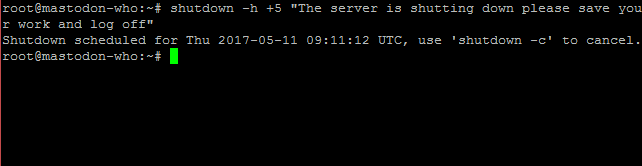
Aquí el -h significa detener mientras ahora claramente significa que la instrucción debe llevarse a cabo de inmediato. Se pueden usar diferentes demoras. Por ejemplo, podrías usar +5 en su lugar, lo que le indicará a la computadora que ejecute el procedimiento de apagado en cinco minutos.
Si desea incluir un mensaje, este se mostrará a todos los usuarios registrados:
shutdown -h +5 "El servidor se está cerrando, guarde su trabajo y cierre la sesión".Recuerde que puede encontrar la lista completa de interruptores para estos comandos ingresando:
[comando] --ayuda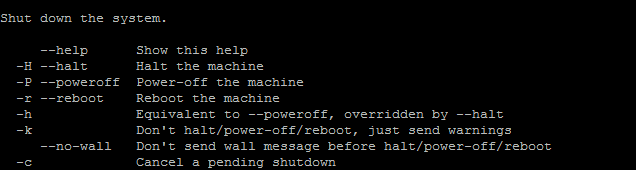
Reiniciar con -r
Una opción alternativa es usar el -r comando para reiniciar la computadora. Esto se usa en lugar del -h, para reiniciar una computadora o servidor, puede usar:
shutdown -r +5 "El servidor se reinicia en cinco minutos, guarde su trabajo y cierre la sesión".Cualquier apagado o reinicio programado puede cancelarse ingresando el -C comando cancelar:
apagado -c2. Reiniciar
Como el comando de apagado presenta una opción de reinicio, no debería sorprendernos saber que el comando de reinicio tiene una opción de apagado.

El comando de reinicio estándar es:
reiniciarEsto hará que su computadora se apague y vuelva a encenderse. Sin embargo, si desea apagar el dispositivo, entonces el -pag el interruptor funcionará:
reiniciar -pOtra opción es forzar un reinicio. Esto puede ser útil si una aplicación o servicio se cuelga y necesita reiniciar rápidamente:
reiniciar -fEsto reinicia con fuerza su caja de Linux.
3. Detener
Ya hemos visto el -h cambie arriba, pero el alto se puede usar como un comando por sí solo. Esto hará que la computadora se apague inmediatamente, con una simple palabra de cuatro letras:
detenerlos -F El interruptor también se puede usar con detención, pero los resultados son inconsistentes y pueden generar problemas de estabilidad del sistema.
4. Apagado
Es posible que prefiera la terminología de apagado mando. Esto hace exactamente lo mismo que detener, excepto que toma el doble de tiempo para escribir.
Sin embargo, además de usar -F para forzar el apagado, también puede emplear el -w cambie para registrar la llamada de reinicio del sistema a /var/log/wtmp. Esta es una herramienta de depuración potencialmente útil, como es -verboso, que puede ayudar con problemas con el apagado.
poweroff --verbose5. La opción de emergencia: REISUB
Todos los comandos anteriores se pueden usar en situaciones en las que el sistema se ejecuta sin ningún problema. Pero, ¿y si se bloquea? ¿Qué sucede si la PC o el servidor se cuelgan y no se pueden reiniciar de la manera más adecuada?
La respuesta entonces es una combinación de teclado. Si ha cambiado de Windows, probablemente sepa que Ctrl + Alt + Supr muestra un menú con Apagar como una opción. Si se mantiene durante más tiempo, la máquina se apagará automáticamente. Mientras tanto, en una Mac, simplemente mantenga presionado el botón de encendido (una opción que también funciona en el hardware de Windows).

En Linux, la combinación de teclado es Alt + Pantalla de impresión + B reiniciar. Sin embargo, si esto no funciona, o si hay un problema más complejo, puede alterar la combinación, utilizando hasta seis teclas.
Esto se conoce como REISUB, debido al siguiente acrónimo forzado:
- Naciones UnidasRaw: toma el control del teclado desde el servidor de visualización X.
- tmirminate: envía la señal de terminación SIGTERM a todos los procesos para que finalice correctamente.
- kyoll - Como arriba, pero la señal SIGKILL, que fuerza la terminación inmediata de los procesos.
- Sync: vacía los datos en el disco.
- Unmount: vuelve a montar todos los sistemas de archivos en un estado de solo lectura.
- resioot: como era de esperar.
Para que esto funcione, debes mantener presionado Alt + Pantalla de impresión, entonces las teclas R E I S U B en ese orden. Deje uno o dos segundos entre cada pulsación de tecla. Tenga en cuenta que este método no suele funcionar en máquinas con arquitectura ARM (como la Raspberry Pi Raspberry Pi: una computadora ARM del tamaño de una tarjeta de crédito: la tuya por solo $ 25Algo grande se ha estado gestando en la ciudad universitaria de Cambridge, Reino Unido. Durante el año pasado, un equipo de académicos, empresarios, profesores y programadores han realizado modificaciones finales a un proyecto muy emocionante ... Lee mas ).
Ayuda, ¡accidentalmente apagué mi PC o servidor Linux!
Hemos visto cómo cancelar un comando de apagado o reinicio. Sin embargo, es fácil encontrarse iniciando un comando de apagado cuando se está ejecutando un proceso vital, especialmente en un servidor remoto. Una forma de evitar esto es instalar molly-guard, que puede anular un apagado al verificar ciertos parámetros.
Por ejemplo, hay un script que busca sesiones SSH (que son diferentes de FTP Qué es SSH y en qué se diferencia de FTP [Tecnología explicada] Lee mas ). Si envía un comando de reinicio, detención, apagado o apagado, molly-guard exigirá el nombre del host que desea cerrar.

Para usar esto, instale molly-guard en la terminal:
sudo apt-get install molly-guardA medida que Molly-Guard se ejecuta en segundo plano, detectará un comando como apagado e informar que se ha detectado una sesión SSH. Luego tiene la opción de ingresar el nombre de host del servidor para confirmar el apagado o presionar Ctrl + C cancelar. ¡Útil!
Esas cinco formas de apagar una computadora Linux desde la línea de comandos son particularmente útiles, ya que pueden usarse en la computadora misma o mediante un SSH remoto. Como estos comandos son tan concisos, se prestan a un uso rápido, ¡lo que podría ocasionar un reinicio accidental de vez en cuando! Afortunadamente, la utilidad molly-guard es suficiente para evitar esto.
Aprender más Comandos de Linux La hoja de referencia de referencia de comandos de LinuxEsta sencilla hoja de trucos lo ayudará a sentirse cómodo con el terminal de línea de comandos de Linux en poco tiempo. Lee mas , mira nuestra hoja de referencia de trucos. Y si desea automatizar alguno de estos comandos, consulte estos aplicaciones de automatización para Linux 4 aplicaciones de automatización de Linux para optimizar sus tareas y flujos de trabajo¿Quiere ahorrar tiempo y evitar tareas repetitivas? ¡La respuesta es la automatización! Aquí hay algunas aplicaciones útiles de automatización de escritorio de Linux para probar. Lee mas .
Christian Cawley es editor adjunto de seguridad, Linux, bricolaje, programación y tecnología explicada. También produce el podcast realmente útil y tiene una amplia experiencia en soporte de escritorio y software. Colaborador de la revista Linux Format, Christian es un fabricante de frambuesa Pi, amante de Lego y fanático de los juegos retro.